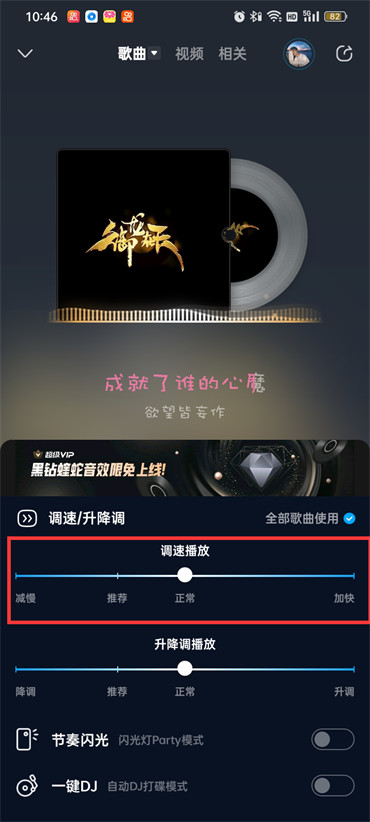酷狗音乐调整歌曲播放速度方法一览
-
 2023-03-14 07:40:02
2023-03-14 07:40:02
- 编辑:0791攻略网
- 来源:网络转载
文章导读:酷狗音乐怎么倍速播放歌曲?在酷狗音乐里,用户可以调整歌曲的播放速度和升降调速度,让歌曲有着不同的播放效果。那么酷狗音乐怎么倍速播放歌曲呢?下面就让小编为大家详细介绍一下吧。酷狗音乐怎么倍速播放歌曲1首先打开酷狗音乐,在酷狗音乐的页面中点击音乐;2然后进入到这首音乐的页面中点击右下方的【三点图标】;3点击过后会在页面下面弹出一个对话框,在此对话框中点击【调速升降调】;4最后在页面下面重新弹出的调速升降调对话框中调
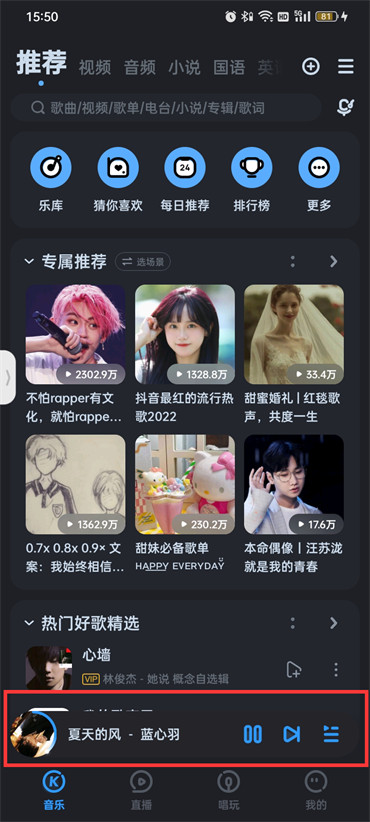
酷狗音乐怎么倍速播放歌曲
在里,用户可以调整歌曲的播放速度和升降调速度,让歌曲有着不同的播放效果。那么酷狗音乐怎么倍速播放歌曲呢?下面就让小编为大家详细介绍一下吧。
酷狗音乐怎么倍速播放歌曲
1.首先打开酷狗音乐,在酷狗音乐的页面中点击音乐;
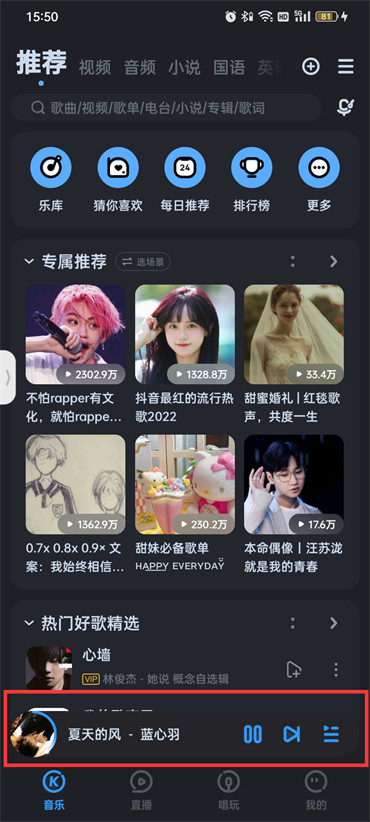
2.然后进入到这首音乐的页面中点击右下方的【三点图标】;
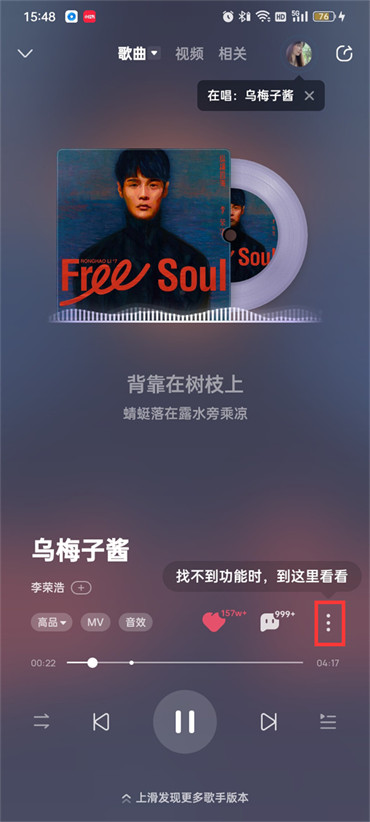
3.点击过后会在页面下面弹出一个对话框,在此对话框中点击【调速/升降调】;
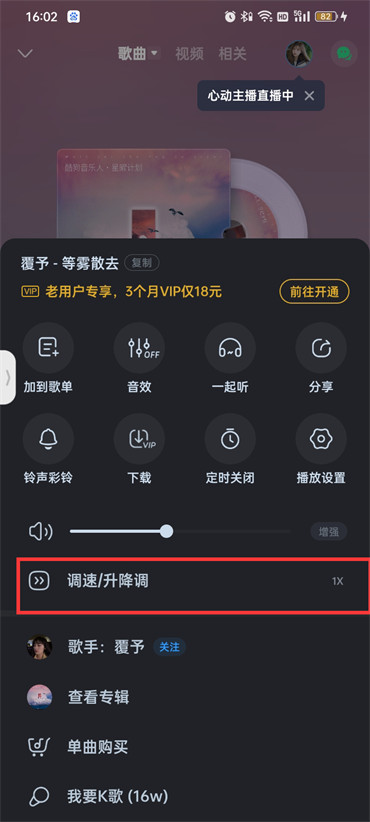
4.最后在页面下面重新弹出的调速/升降调对话框中调速播放的下面往加快的方向滑动即可(不过最多只能调整到1.5倍速);